Cách tạo địa chỉ email hàng loạt chỉ trong vài nốt nhạc!

Muốn tạo địa chỉ email hàng loạt? Xem ngay 2 cách dưới đây!
Làm sao để tạo địa chỉ email hàng loạt là câu hỏi được nhiều người quan tâm, nhất là với những doanh nghiệp có nhiều nhân sự. Hoặc đơn giản là khi bạn muốn quản lý email từ nhiều nguồn khác nhau. Hiểu được vấn đề này, XTmobile sẽ hướng dẫn bạn đọc cách tạo địa chỉ email hàng loạt một cách nhanh chóng trong bài viết dưới đây.
Sử dụng Email Alias của Google
Gmail Alias là gì?
Email Alias của Google Workspace là một tính năng cho phép người dùng tạo địa chỉ email hàng hoạt để bổ sung tài khoản email chính của doanh nghiệp. Không chỉ vậy, tính năng này còn giúp bạn quản lý các email một cách dễ dàng hơn. Cụ thể, doanh nghiệp có thể gửi và nhận email từ nhiều địa chỉ khác nhau nhưng vẫn đồng bộ hóa với tài khoản chính.
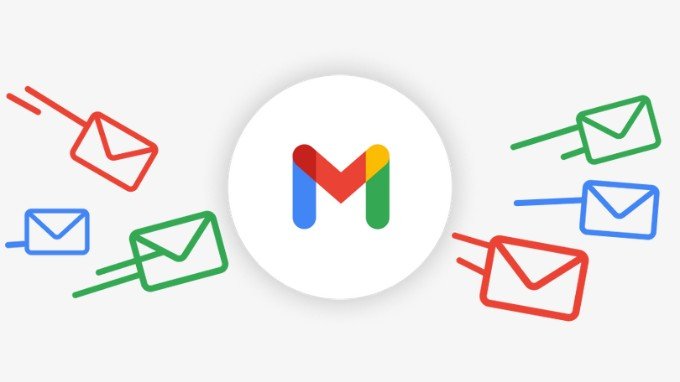
Ví dụ: Doanh nghiệp của bạn có tên miền là "company.com" và tài khoản chính của nhân sự là "nguyenvana@company.com". Khi đó, nhân sự có thể tạo một email alias với địa chỉ "account@company.com" để sử dụng cho các mục đích khác. Khi địa chỉ "account@company.com" nhận được thư, chúng sẽ được tự động điều hướng đến hộp thư chính của "nguyenvana@company.com".
Cách sử dụng Gmail Alias
Admin quản lý Google Workspace có thể thêm tối đa 30 email bí danh cho mỗi người dùng mà không cần phải trả thêm bất kỳ chi phí nào. Và để thực hiện, hãy xem ngay các bước hướng dẫn dưới đây:
Bước 1: Tại trang quản trị Google Workspace, nhân chọn User.
Bước 2: Tìm và chọn người dùng cần thêm alias.
Bước 3: Tiếp tục bấm chọn User Information > Say đó chọn Email Aliases.
Bước 4: Lúc này, bạn có thể bấm vào Alias để thêm tên alias mà bạn muốn. Nếu bạn có nhiều tên miền phụ, bạn cần gán đúng tên miền.
Bước 5: Cuối cùng, chọn Save để lưu và hoàn thành thêm alias.
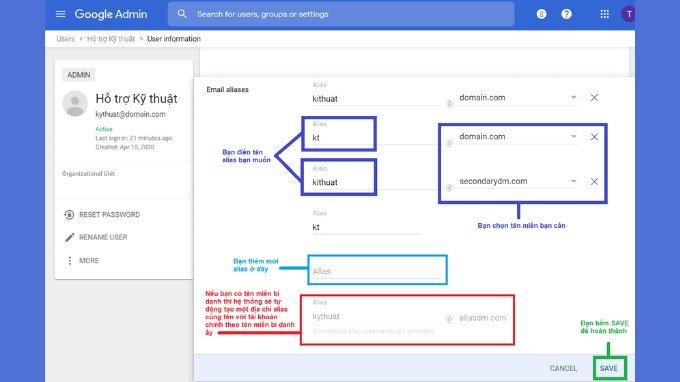
Lưu ý:
- Địa chỉ alias không được trùng tên với các user khác hoặc trùng tên nhóm trong gói Google Workspace của bạn.
- Không thể chỉnh sửa địa chỉ alias theo tên miền bí danh.
Sử dụng các dịch vụ Alias Service
Simplelogin
Đây là một trong những đơn vị dẫn đầu thị trường về thiết kế và dịch vụ. Phiên bản miễn phí của Simplelogin cho phép người dùng tạo lên đến 15 alias. Ngoài ra, phần giao diện quản lý của nó cũng rất đẹp mắt và thân thiện với người sử dụng. Nếu bạn đang có nhu cầu tạo địa chỉ email hàng loạt thì tham khảo ngay Simplelogin nhé!
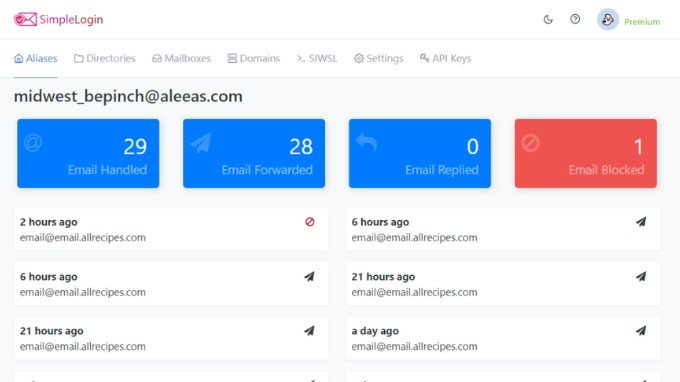
Improvmx.com
Improvmx.com chuyên cung cấp dịch vụ tạo alias từ domain cá nhân. Ví dụ, bạn có domain riêng là "nguyenvana.com" thì đơn vị này sẽ cho phép bạn tạo alias với đuôi "@tuanmon.com" để phục vụ cho mục đích xây dựng thương hiệu cá nhân. Tuy nhiên, Improvmx.com có giá dịch vụ cao hơn so với Simplelogin mà việc setup lại khá rườm rà.
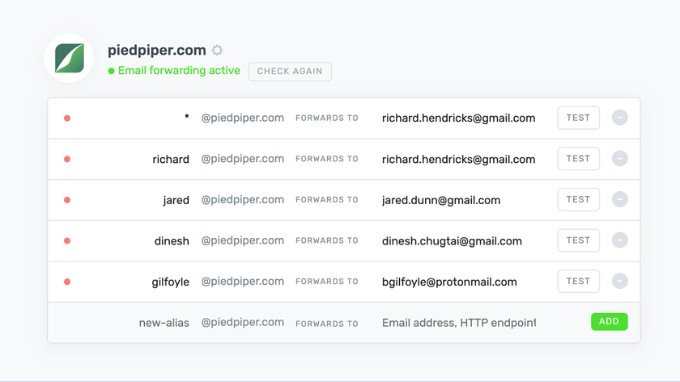
Firefox Relay
Dịch vụ này không chỉ miễn phí mà còn có độ bảo mật cao do thuộc sử quản lý của Firefox. Thế nhưng, mỗi tài khoản Firefox Relay chỉ được tạo tối đa 5 alias, khá ít so với các bên kể trên. Dù vậy, nếu bạn chỉ có nhu cầu sử dụng cơ bản thì Firefox Relay có thể nhanh chóng tạo một alias mới ở ngay trên website.
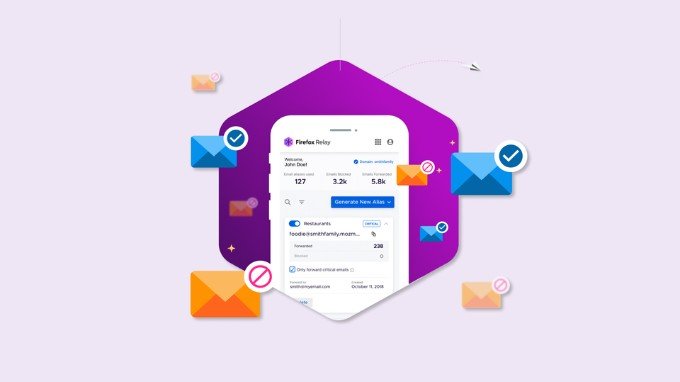
Nên chọn Gmail Alias hay dịch vụ Alias Service?
Nếu bạn có nhu cầu cơ bản, chỉ muốn quản lý email từ các nguồn khác nhau thì Email Alias của Google Workspace vẫn có thể đáp ứng tốt. Tuy nhiên, nếu bạn muốn bảo mật tốt hơn, muốn sử dụng alias như một địa chỉ email thực thì nên sử dụng các dịch vụ alias kể trên. Đặc biệt, tất cả các dịch vụ này đếu có gói miễn phí khá hào phóng.
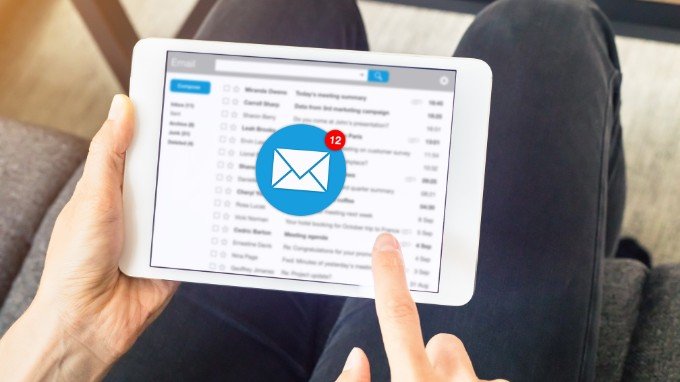
Mặt khác, nếu bạn muốn sử dụng các dịch vụ cao cấp hơn như mã hóa email, hay tạo hàng nghìn alias cho doanh nghiệp thì nên cân nhắc sử dụng bản trả phí. Tóm lại, việc chọn Gmail Alias hay dịch vụ Alias Service phụ thuộc hoàn toàn vào nhu cầu sử dụng của mỗi người.
Tạm kết
Như vậy, XTmobile đã hướng dẫn bạn đọc cách tạo địa chỉ email hàng loạt một cách nhanh chóng trong bài viết hôm nay. Có thể thấy, email alias là một công cụ vô cùng hữu ích khi bạn cần phải tạo nhiều tài khoản email mới khác nhau. Không chỉ vậy, nó còn giúp chúng ta quản lý và phân loại email đến và đi dễ dàng hơn. Tùy vào nhu cầu sử dụng, hãy chọn cho mình một dịch vụ email alias phù hợp nhé!
Xem thêm:
- Hướng dẫn cách chèn bảng Excel vào Word cực đơn giản
- Đây là cách sử dụng điện thoại để ký tài liệu nhanh chóng!
- Hướng dẫn tạo CV trên Word siêu nhanh với vài click chuột
XTmobile.vn





_crop_Meo-su-dung-microsoft-office-xtmobile.jpg)
_crop_cach-dung-meta-ai-trong-tin-nhan-tren-instagram-xtmobile.jpg)
_crop_iphone-17-air-lo-thiet-ke-moi.jpg)
_crop_sac-nhanh-galaxy-s25-xtmobile.jpg)
_crop_chia-se-vi-tri-truc-tiep-tren-instagram-xtmobile.jpg)






